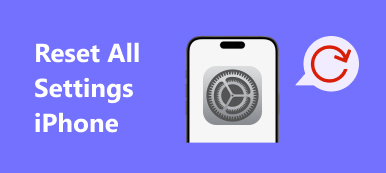Die Einstellungs-App ist einer der wichtigsten Teile von iPhones. Es enthält fast alle Einstellungen des iOS-Betriebssystems, einschließlich Netzwerk, Konten, Verbindungen, Uhrzeit und Datum, Bildschirmanzeige, Speicher und mehr. Kürzlich haben einige Benutzer berichtet, dass sie die App „Einstellungen“ auf ihren iOS-Geräten nicht finden können. Zunächst einmal kann niemand die Einstellungen-App auf iPhones deinstallieren. Es ist wahrscheinlicher, dass die Das Symbol für die iPhone-Einstellungen fehlt. In dieser Anleitung erfahren Sie, wie Sie es wieder auf Ihren Startbildschirm bringen.
Teil 1: So beheben Sie, dass das iPhone-Einstellungssymbol fehlt
Lösung 1: Finden Sie das Einstellungssymbol über die Suchleiste
Wenn Ihr iPhone-Einstellungssymbol fehlt, können Sie es am einfachsten über die Suchleiste wiederherstellen. Sie können damit nach beliebigen Funktionen oder Apps auf Ihrem Mobilteil suchen. Es ist auch für das integrierte Einstellungssymbol verfügbar.
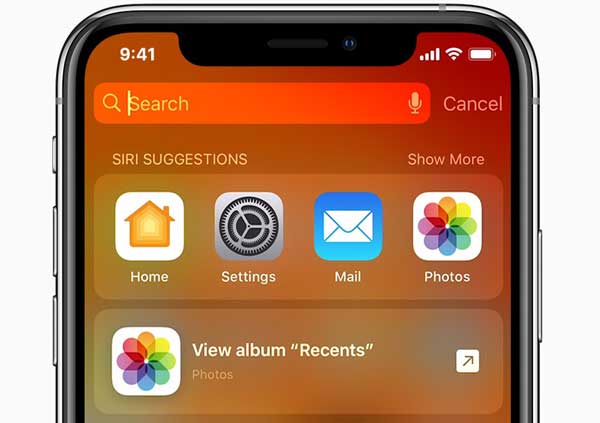
Schritt 1Wischen Sie auf Ihrem Startbildschirm nach links, und Sie erhalten die Suche bar.
Schritt 2Tippen Sie darauf, geben Sie ein Einstellungen in das Feld und drücken Sie die Lupe Symbol. Dann sehen Sie die App Einstellungen und in welchem Ordner sie gespeichert ist.
Schritt 3 Geben Sie den Ordner oder Speicherort ein und verschieben Sie das Einstellungssymbol zurück auf Ihren Startbildschirm.
Lösung 2: Starten Sie das iPhone neu
Manchmal verschwindet das Symbol für die iPhone-Einstellungen, weil das Gerät auf einem bestimmten Bildschirm hängen bleibt. Die Lösung, um es zurückzubekommen, ist einfach, starten Sie Ihr iPhone neu und lassen Sie Ihr iPhone wieder normal funktionieren.
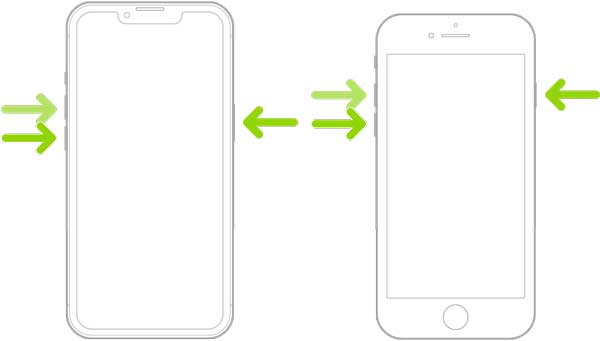
Starten Sie iPhone 8 und höher neu:
Drücken Sie auf Lauter Taste und loslassen, drücken Sie die Lautstärke runter -Taste und lassen Sie sie los, und halten Sie die gedrückt Seite Taste, bis Sie das sehen Apple Logo.
Starten Sie das iPhone 7 neu:
Halten Sie die Lautstärke runter und Seite Tasten gleichzeitig. Lassen Sie sie los, wenn Sie die sehen Apple Logo.
Restpart iPhone 6s oder früher:
Halten Sie die Power Taste und die Startseite Knopf bis zum Apple Logo erscheint.
Lösung 3: iPhone-Startbildschirm-Layout zurücksetzen
Um das Einstellungssymbol wieder auf dem iPhone-Startbildschirm anzuzeigen, können Sie die Funktion „Startbildschirm-Layout zurücksetzen“ ausprobieren. Es bringt Ihren Startbildschirm in den Werkszustand, sodass das Einstellungssymbol an der ursprünglichen Stelle angezeigt wird.
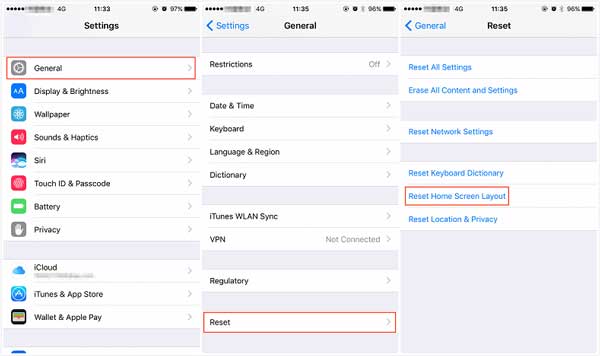
Schritt 1Finden Sie die Einstellungen App mit der Suche Leiste und tippen Sie auf das Ergebnis.
Schritt 2Gehe auf die Allgemein Eintrag, tippen Sie auf iPhone übertragen oder zurücksetzenund traf Zurücksetzen.
Schritt 3Drücken Sie auf Zurücksetzen des Startbildschirmlayouts Option und geben Sie Ihren Passcode ein, wenn Sie dazu aufgefordert werden. Nach dem Zurücksetzen wird das Einstellungssymbol wieder angezeigt.
Lösung 4: iPhone über iTunes wiederherstellen
Wenn Sie das Einstellungssymbol auf Ihrem iPhone und die Einstellungen verlieren, können Sie sie mit iTunes wiederherstellen. Denken Sie daran, dass auf diese Weise alle persönlichen Daten von Ihrem iPhone entfernt werden. Also, du solltest besser Erstelle eine Sicherung zuerst.
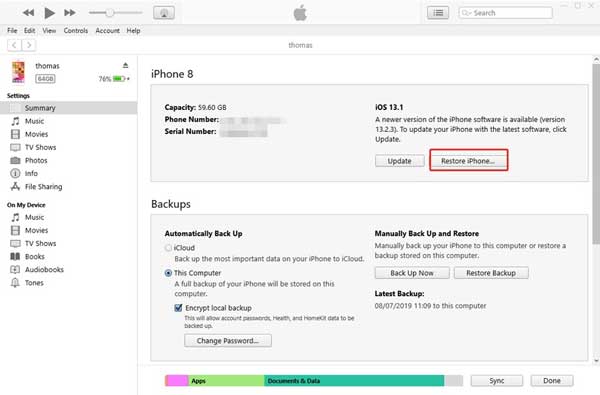
Schritt 1Verbinden Sie Ihr iPhone über ein Lightning-Kabel mit einem Computer.
Schritt 2Öffnen Sie iTunes und aktualisieren Sie es auf die neueste Version.
Schritt 3 Klicken Sie auf die iPhone Symbol oben links und klicken Sie auf Wiederherstellen iPhone Schaltfläche auf der rechten Seite.
Teil 2: Ultimative Lösung zum Wiederherstellen des Einstellungssymbols auf dem iPhone
Wenn Sie die oben genannten allgemeinen Lösungen durchgeführt haben, das Einstellungssymbol jedoch immer noch verschwunden ist, benötigen Sie ein leistungsstarkes Tool. Apeaksoft iOS Systemwiederherstellung, zum Beispiel, kann Ihnen helfen, dieses Problem ohne technische Kenntnisse zu lösen.

4,000,000+ Downloads
Stellen Sie das iPhone-Einstellungssymbol mit einem Klick wieder her.
Behalten Sie Ihre Daten und Einstellungen im Originalzustand.
Bieten Sie mehrere Modi an, um Probleme mit der iPhone-Software zu beheben.
Verfügbar für eine Vielzahl von iPhones und iPads.
So stellen Sie das Einstellungssymbol auf dem iPhone ohne Datenverlust wieder her
Schritt 1Verbinden Sie das iPhone
Installieren Sie die beste iPhone-Systemwiederherstellungssoftware auf Ihrem PC und starten Sie sie. Es gibt eine andere Version für Mac. Wählen iOS Systemwiederherstellung um die Hauptschnittstelle aufzurufen. Schließen Sie Ihr iPhone mit einem Lightning-Kabel an den Computer an und klicken Sie auf Start Taste, um weiterzugehen.

Schritt 2Wähle einen Modus
Dann können Sie auf die klicken Kostenlos Schnell Link, um normale Probleme ohne weitere Maßnahmen zu beheben. Wenn es nicht funktioniert, drücken Sie die Fixieren Taste und Sie sehen zwei Modi. Um Ihre Daten und Einstellungen auf Ihrem iPhone zu behalten, wählen Sie die aus Standart Modus, und klicken Sie auf Schichtannahme .

Schritt 3Stellen Sie das Einstellungssymbol wieder her
Überprüfen Sie abschließend die Informationen auf Ihrem iPhone und korrigieren Sie sie, wenn etwas nicht stimmt. Laden Sie die richtige Version von iOS herunter und importieren Sie die Firmware. Klicken Sie auf die Next Schaltfläche, um mit der Wiederherstellung des Einstellungssymbols auf Ihrem iPhone zu beginnen. Alles, was Sie tun müssen, ist zu warten, bis der Vorgang abgeschlossen ist.

Teil 3: Häufig gestellte Fragen zu den iPhone-Einstellungen Symbol fehlt
Warum habe ich mein Einstellungssymbol auf meinem iPhone verloren?
Viele Faktoren können dazu führen, dass das Einstellungssymbol auf einem iPhone verschwindet. Zum Beispiel verschieben Sie es zufällig in einen Ordner. Einige Softwareprobleme können auch dazu führen, dass das Einstellungssymbol verschwindet.
Kann die Einstellungen-App auf dem iPhone gelöscht werden?
Benutzer können die Einstellungen-App nicht ohne löschen jailbreaking iPhone. Sie können es jedoch auf Ihrem Startbildschirm ausblenden, in einem Ordner ablegen oder auf einem anderen Bildschirm platzieren.
Wo ist das Einstellungssymbol auf einem iPhone?
Standardmäßig befindet sich die App „Einstellungen“ auf dem Startbildschirm von iPhones. Sie finden es auch in der App-Bibliothek. Wenn es Ihnen nicht gefällt, verschieben Sie es in einen Ordner und es wird nicht mehr auf Ihrem Startbildschirm angezeigt.
Fazit
In diesem Artikel wurde erklärt, wie Sie die erhalten fehlendes Einstellungssymbol zurück auf Ihr iPhone Startbildschirm oder an einem beliebigen Ort nach Ihren Wünschen. Sie können die allgemeinen Lösungen zur Behebung dieses Problems ohne zusätzliche Software durchführen. Apeaksoft iOS System Recovery hingegen ist die ultimative Lösung, mit der Sie das Einstellungssymbol wiederherstellen können. Wenn Sie weitere Fragen zu diesem Thema haben, können Sie gerne eine Nachricht unter diesem Beitrag hinterlassen, und wir werden schnell darauf antworten.